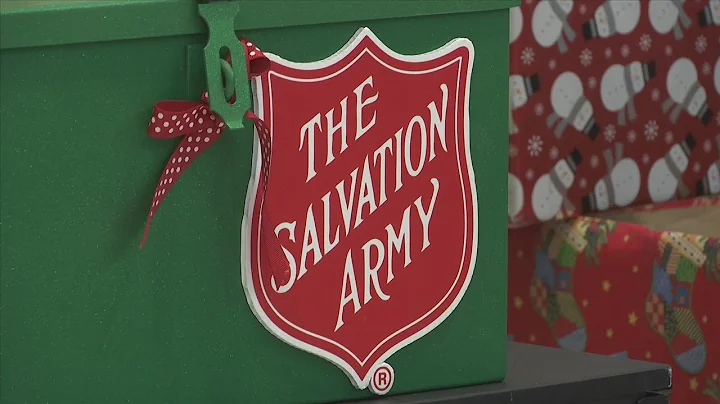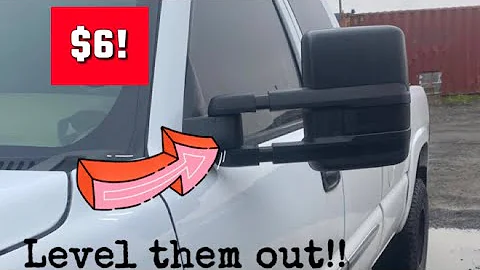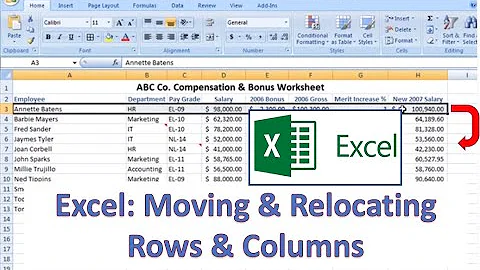Hướng dẫn đăng ký và nhập học cho học sinh mới
Mục lục
- Giới thiệu
- Bước 1: Tìm địa chỉ
- Bước 2: Nhập thông tin học sinh
- Bước 3: Nhập thông tin người giám hộ
- Bước 4: Liên kết học sinh và người giám hộ
- Bước 5: Tạo hộ gia đình trong hệ thống
- Bước 6: Thêm danh sách liên hệ khẩn cấp
- Bước 7: Enroll học sinh
- Bước 8: Phân công học sinh vào lớp
- Bước 9: Quản lý yêu cầu FERPA và từ chối kiểm tra
- Kết luận
🎓 Hướng dẫn đăng ký và nhập học cho học sinh mới vào hệ thống thông tin sinh viên
Trong quá trình đăng ký và nhập học học sinh mới, việc thực hiện các bước cần thiết là rất quan trọng để đảm bảo dữ liệu đầy đủ và chính xác trong hệ thống thông tin sinh viên. Dưới đây là hướng dẫn chi tiết về cách thực hiện quy trình đăng ký và nhập học cho học sinh mới vào hệ thống thông tin Infinite Campus.
1. Giới thiệu
Trước khi bắt đầu quy trình đăng ký và nhập học, cần nhận được bộ hồ sơ đăng ký và nhập học của học sinh. Sau khi nhận được bộ hồ sơ, bạn sẽ tiến hành nhập thông tin học sinh và gia đình vào hệ thống Infinite Campus. Dưới đây là các bước cụ thể để thực hiện quy trình này.
2. Bước 1: Tìm địa chỉ
Trước khi nhập thông tin học sinh, cần xác minh rằng địa chỉ của học sinh nằm trong khu vực mà trường quản lý. Để thực hiện việc xác minh này, làm theo các bước sau:
- Nhấp vào "Tìm kiếm".
- Chọn "Địa chỉ" từ menu thả xuống.
- Nhập số địa chỉ và tên đường.
- Nhấp vào "Tìm kiếm".
Sau khi tìm thấy địa chỉ chính xác trong kết quả tìm kiếm, nhấp vào tab "Trường học". Nếu bạn thấy danh sách các trường mà địa chỉ thuộc phạm vi của chúng, việc xác minh địa chỉ đã hoàn thành.
3. Bước 2: Nhập thông tin học sinh
Để thêm học sinh vào hệ thống, làm theo các bước sau:
- Trên tab "Danh sách", mở rộng mô-đun "Thống kê" và nhấp vào "Thêm người".
- Tiến hành tìm kiếm để đảm bảo học sinh chưa có trong hệ thống. Hãy điền tên học sinh, ngày sinh và giới tính để tìm kiếm.
- Nếu không có kết quả tìm kiếm phù hợp, nhấp vào "Tạo người mới" để thêm học sinh vào hệ thống.
- Nhập đầy đủ thông tin được yêu cầu trong các trường địa chỉ, chủng tộc/dân tộc theo yêu cầu của mục 1 trong hồ sơ học sinh.
- Nhấp vào "Lưu" khi hoàn thành.
4. Bước 3: Nhập thông tin người giám hộ
Để thêm người giám hộ vào hệ thống, làm theo các bước sau:
- Trên tab "Danh sách", mở rộng mô-đun "Thống kê" và nhấp vào "Thêm người".
- Tìm người giám hộ bằng cách tìm kiếm theo tên và giới tính.
- Vì đây là gia đình mới trong học khu, nhấp vào "Tạo người mới". Trừ trường hợp tên và giới tính, không có trường bắt buộc khác.
- Nhấp vào "Lưu" để thêm thông tin liên hệ cho người giám hộ. Bạn có thể thêm số điện thoại di động, địa chỉ email hoặc số điện thoại công việc. Đừng quên chọn các tùy chọn liên lạc phù hợp cho từng người.
- Lặp lại quy trình này để thêm tất cả các người giám hộ được liệt kê trong mục 4 của hồ sơ học sinh.
5. Bước 4: Liên kết học sinh và người giám hộ
Khi học sinh và người giám hộ đã được nhập vào hệ thống, cần liên kết họ với nhau thành một hộ gia đình. Để thực hiện việc này, sử dụng công cụ "Census Wizard" như sau:
- Mở "Census Wizard" trong mô-đun "Thống kê" trên tab "Danh sách".
- Sử dụng trường tìm kiếm trong "Census Wizard" để tìm kiếm từng thành viên trong hộ gia đình.
- Kết quả tìm kiếm sẽ xuất hiện ở phía bên trái màn hình. Kết quả bao gồm các hộ gia đình và các cá nhân không thuộc hộ gia đình.
- Nhấp vào tên của một người từ kết quả tìm kiếm để thêm họ vào hộ gia đình mới bạn đang tạo.
- Sau khi đã thêm những người cần thiết, xoá trường tìm kiếm và tìm địa chỉ liên quan đến hộ gia đình. Kết quả tìm kiếm sẽ xuất hiện ở phía bên trái màn hình.
- Nhấp vào địa chỉ mong muốn để thêm nó vào hộ gia đình. Đảm bảo rằng học sinh, người giám hộ và địa chỉ hiển thị trong ô "Tạo một hộ gia đình mới" trong không gian làm việc.
- Nhấp vào "Tiếp tục" để qua bước 2.
6. Bước 5: Tạo hộ gia đình trong hệ thống
Trên màn hình này, bạn có thể đặt tên cho hộ gia đình và nhập số điện thoại chính của hộ gia đình. Làm theo các bước sau:
- Đặt tên hộ gia đình bằng cách sử dụng tên họ hoặc các tên họ của tất cả người giám hộ trong hộ gia đình và sử dụng dấu gạch nối để tách biệt các tên họ.
- Nhập số điện thoại chính của hộ gia đình.
- Đặt ngày bắt đầu là ngày mà bạn đang nhập học sinh.
- Kiểm tra "Địa chỉ gửi" để đánh dấu địa chỉ là địa chỉ gửi.
- Điền ngày bắt đầu cho từng thành viên trong hộ gia đình.
- Nhấp vào "Lưu và tiếp tục" khi hoàn thành.
7. Bước 6: Thêm danh sách liên hệ khẩn cấp
Để thêm danh sách liên hệ khẩn cấp cho học sinh trong Infinite Campus, chúng ta cần thực hiện các bước sau:
- Nhấp vào tên học sinh trong tab "Danh sách" và tìm ở phần tìm kiếm mục "Liên hệ".
- Nhấp vào tab "Quan hệ" sau đó chọn "Quan hệ không thuộc hộ gia đình mới".
- Tìm kiếm và thêm liên hệ khẩn cấp. Nếu liên hệ đã tồn tại trong hệ thống, chọn "Tạo người mới".
- Nhập tên, giới tính cho liên hệ và nhấp vào "Lưu".
- Đóng cửa sổ hiển thị danh sách mới và thiết lập quan hệ cho liên hệ khẩn cấp từ menu thả xuống. Nhập ngày bắt đầu và số ưu tiên cho liên hệ khẩn cấp.
- Nhấp vào "Lưu" để thêm thông tin liên hệ cho thành viên không thuộc hộ gia đình.
- Khi hoàn thành, nhấp vào "Lưu" để lưu học sinh và liên hệ khẩn cấp vào hệ thống.
8. Bước 7: Enroll học sinh
Để enroll học sinh vào trường, làm theo các bước sau:
- Quay lại tab "Danh sách" và nhấp vào "Thông tin học sinh - Chung".
- Nếu không thấy tên học sinh được liệt kê, tiến hành tìm kiếm bằng cách nhập tên họ, ví dụ: "họ, tên".
- Sau khi tìm thấy học sinh, nhấp vào tab "Enrollments" và chọn "Enrollment mới" để enroll học sinh.
- Chọn năm học hiện tại nếu đang enroll học sinh đi học trực tiếp. Đối với việc enroll học sinh vào lớp mẫu giáo cho năm học tiếp theo, chọn "Năm học sau".
- Chọn lớp học phù hợp và nhập ngày bắt đầu và tình trạng bắt đầu cho học sinh.
- Cuộn xuống và điền thông tin phù hợp trong các phần của hồ sơ được xác định bởi quận, sử dụng thông tin được cung cấp trong các phần 2 và 3 của hồ sơ học sinh.
- Nhấp vào "Lưu" khi hoàn thành. Học sinh đã được thành công enroll vào trường.
9. Bước 8: Phân công học sinh vào lớp
Để phân công học sinh vào lớp, làm theo các bước sau:
- Nhấp vào tab "Lịch trình" sau đó nhấp vào "Lịch trình đến trường".
- Nhấp vào bất kỳ liên kết nào có nội dung "trống" sau đó chọn lớp học phù hợp từ danh sách bên phải.
- Bạn có thể sử dụng các tham số khác nhau trong phần tìm kiếm để thu hẹp kết quả.
- Đối với học sinh mẫu giáo, hãy chờ đến khi tất cả việc phân lớp cho năm học tiếp theo đã hoàn thành trước khi phân công học sinh vào lớp.
- Nếu phụ huynh yêu cầu các hạn chế về FERPA hoặc từ chối kiểm tra, nhấp vào tab tương ứng để nhập thông tin yêu cầu đó.
10. Kết luận
Quá trình đăng ký và nhập học cho học sinh mới vào hệ thống thông tin sinh viên không chỉ đảm bảo rằng dữ liệu đầy đủ mà còn giúp quản lý thông tin một cách hiệu quả. Bằng cách tuân thủ các bước hướng dẫn, nhà trường có thể đảm bảo rằng quy trình đăng ký và nhập học được thực hiện một cách chính xác và nhất quán trong hệ thống Infinite Campus.
🌟 Điểm nổi bật
- Hướng dẫn chi tiết từng bước để đăng ký và nhập học cho học sinh mới vào hệ thống thông tin sinh viên Infinite Campus.
- Bao gồm các hướng dẫn cụ thể và phụ đề để dễ hiểu và thực hiện.
- Đảm bảo sự chính xác và đầy đủ thông tin theo yêu cầu của hồ sơ học sinh.
- Mô tả các bước để liên kết học sinh và người giám hộ thành một hộ gia đình trong hệ thống.
- Thông qua việc nhập thông tin liên hệ khẩn cấp và các yêu cầu FERPA và từ chối kiểm tra.
- Kết luận với lợi ích của việc áp dụng quy trình đăng ký và nhập học hiệu quả trong hệ thống Infinite Campus.
❓ Câu hỏi thường gặp
Q: Tôi có thể sửa đổi thông tin học sinh sau khi đã nhập vào hệ thống không?
A: Có, bạn có thể sửa đổi thông tin học sinh sau khi đã nhập vào hệ thống. Nhấp vào tên học sinh trong danh sách, sau đó chỉnh sửa thông tin cần thiết và nhấp vào "Lưu" để cập nhật thông tin.
Q: Tôi cần làm gì nếu không thể tìm thấy một địa chỉ trong quá trình xác minh?
A: Nếu bạn không thể tìm thấy một địa chỉ trong quá trình xác minh, hãy tiếp xúc với phòng đăng ký của trường để được hỗ trợ và đảm bảo rằng thông tin địa chỉ của học sinh được cập nhật chính xác.
Q: Làm thế nào để thêm một người giám hộ nếu họ không có trong hệ thống?
A: Nếu người giám hộ không tồn tại trong hệ thống, bạn có thể tạo một hồ sơ mới cho người đó bằng cách nhấp vào "Tạo người mới" trong quá trình thêm người giám hộ.
 WHY YOU SHOULD CHOOSE Proseoai
WHY YOU SHOULD CHOOSE Proseoai